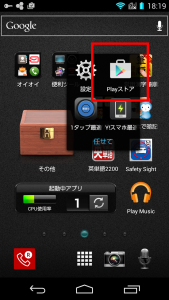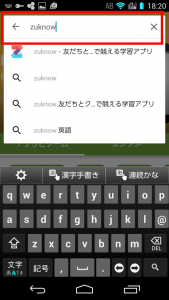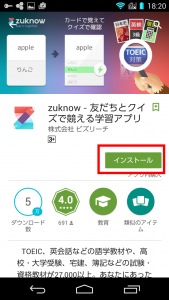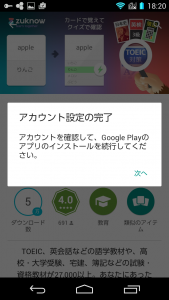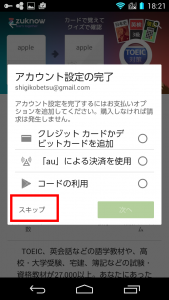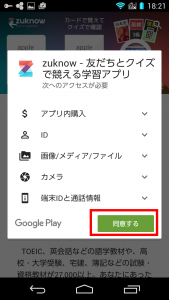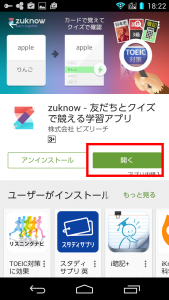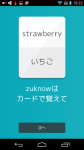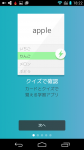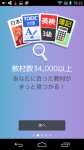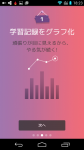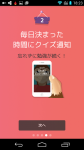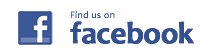「zuknow」は、暗記カード形式のアプリで、無料で使えます。自分で好きな学習内容を選択して使うだけでなく、自分独自の暗記カードを作ってアップし、友だちや世界中の人と共有もできます。しかも、簡単に。
部活や遊びで、時間を上手にコントロールできずに、勉強の時間を作り出すことがなかなかできないでいる人には、もってこいのアプリです。
android版とiPhone版があります。使い方は同じです。
インストールから使い方までを公開しました。ぜひ、ご参考に。(android:アンドロイド版ですが、iphoneも基本的には同じです。)
<インストールから使い方の手順>
- インストール
- 会員登録
- 使ってみる
1.インストール
(1)Playストア をタップ
(2)「zuknow」を検索欄に入力する>>「虫眼鏡」をタップ
(3)「インストール」をタップ
(4)※アカウントの設定 (初めてGoogle Playストアを利用する場合)>「次へ」をタップ
(5)アカウントの設定 「支払いオプション」>>無料なので「スキップ」をタップ
後日、もし、何かを購入することがあれば、そのとき設定をします。今回は「スキップ」です。
(6)アクセス許可>>「同意する」をタップ
気になる項目は、右側の下矢印をタップして説明を読む。どちらにしても「同意」しないと、インストールできません。
しばらく待つと、インストールが完了します。
(7)「開く」をタップ
(8)「次へ」をタップ
ここからは、zuknowの紹介が始まるので「次へ」で進みます。
- 図8−1:「次へ」タップ
- 図8−2:「次へ」タップ
- 図8−3:「次へ」タップ
- 図8−4:「次へ」タップ
- 図8−5:「次へ」タップ